Win10更改工作组名称的方法
时间:2023-09-25 01:29:09作者:极光下载站人气:73
很多小伙伴都喜欢使用win10系统,因为Win10中的功能十分的丰富,我们在Win10中可以对电脑进行各种个性化设置,例如桌面背景、屏保图片或是系统字体等,除此之外,我们还可以根据自己的需求来对电脑中的工作组名称进行修改。修改的方法也很简单,我们只需要在控制面板中找到更改工作组名称选项,打开该选项之后在弹框中再点击更改选项,最后在计算机名/域更改页面中就可以进行工作组名称的修改了。有的小伙伴可能不清楚具体的操作方法,接下来小编就来和大家分享一下Win10更改工作组名称的方法。
方法步骤
1、第一步,我们在电脑桌面的左下角找到“开始”图标,点击打开该图标
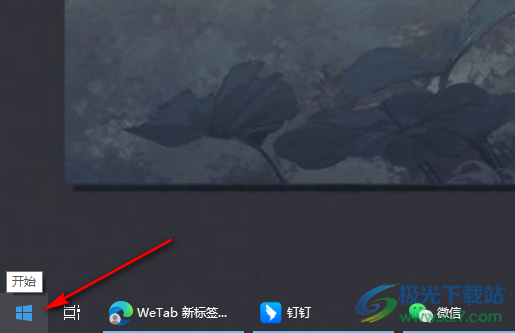
2、第二步,打开“开始”图标之后,我们在菜单列表右侧找到控制面板选项,打开该选项
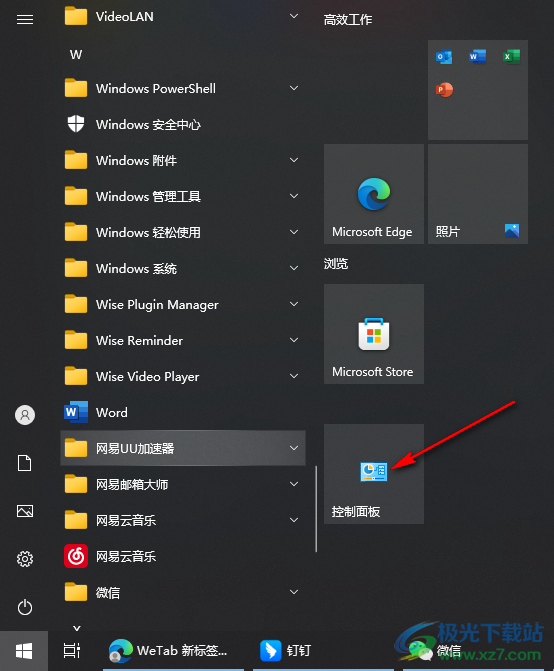
3、第三步,进入控制面板页面之后,我们在搜索框中直接输入“工作组”字样,然后在搜索结果页面中点击“更改工作组名称”选项
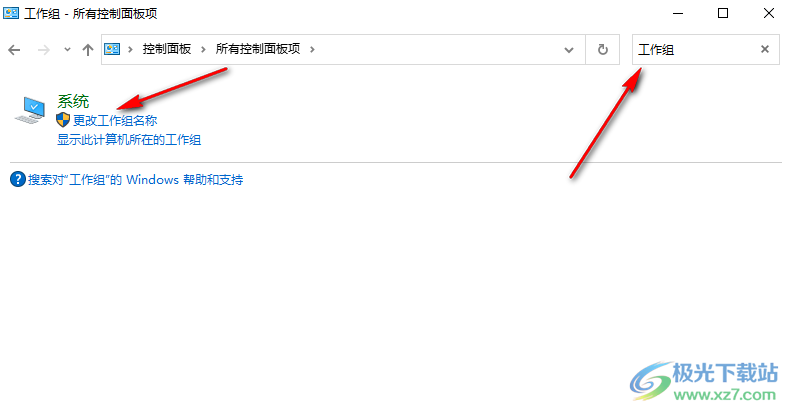
4、第四步,进入系统属性页面之后,我们在“计算机名”页面中点击打开“更改”选项
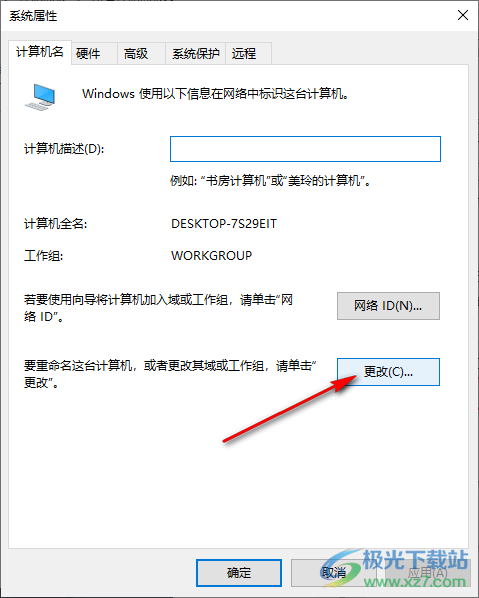
5、第五步,进入计算机名/域更改页面之后,我们在工作组的框内输入新的工作组名称并点击“确定”选项即可
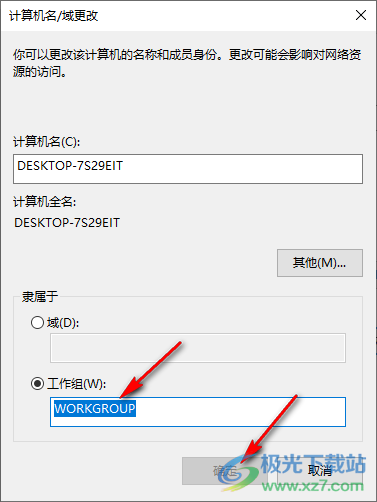
以上就是小编整理总结出的关于Win10更改工作组名称的方法,我们在控制面板中搜索工作组,然后在结果页面中点击“更改工作组名称”选项,接着在弹框中点击“更改”选项,最后在计算机名/域更改页面中输入新的工作组名称并点击确定选项即可,感兴趣的小伙伴快去试试吧。

大小:4.00 GB版本:64位单语言版环境:Win10
- 进入下载

网友评论